Guide complet pour convertir MP4 en OGV gratuitement en ligne et hors ligne
Vous pouvez avoir une vaste collection de fichiers MP4, que ce soit en les téléchargeant en ligne ou en les obtenant de votre ami. Maintenant, vous cherchez un moyen de convertir vos fichiers MP4 en OGV pour la lecture vidéo en ligne, en particulier pour la diffusion en continu sur des sites Web HTML 5. OGV est l'extension de nom de fichier pour les fichiers vidéo enregistrés au format de conteneur Xiph.Org OGG. Il est connu pour avoir la capacité de stocker des flux vidéo et audio, du texte, des métadonnées, du contenu textuel, etc. En outre, il peut également stocker des codecs tels que Dirac, Theora et Daala.
Pendant ce temps, MP4 est actuellement le format standard pour le streaming vidéo. Malgré cela, OGV a sa part de victoires sur MP4. Le format OGV est probablement le meilleur format pour la lecture vidéo de pages Web, en particulier pour la lecture de pages Web HTML 5. De plus, ce format est livré avec une modification facile des données grâce au lien croisé avec OGG. Cela dit, convertir MP4 en OGV est nécessaire si vous souhaitez bénéficier de ces avantages. Découvrez ici quelques-uns des excellents outils de conversion pour faire ce travail.

- Partie 1. 2 outils efficaces pour convertir MP4 en OGV sur Mac et Windows
- Partie 2. Convertir MP4 en OGV gratuitement
- Partie 3. FAQ sur la conversion de MP4 en OGV
Partie 1. 2 outils efficaces pour convertir MP4 en OGV sur Mac et Windows
1. Vidmore Convertisseur Vidéo
Un outil de conversion connu pour fournir une conversion de haute qualité n'est autre que Vidmore Convertisseur Vidéo. Ce programme prend en charge tous les codecs et formats vidéo/audio nouveaux et populaires. Avec lui, vous pouvez convertir MP4 en OGV sur Mac et PC Windows. Encore mieux, il est livré avec des préréglages pour vous aider à traiter facilement votre travail de conversion. De plus, vous pouvez modifier la sortie, y compris la fréquence d'images, la fréquence d'échantillonnage, la résolution vidéo, etc., pour répondre à vos besoins.
Avec les outils de montage vidéo qu'il propose, vous pouvez également produire des vidéos professionnelles en quelques secondes. Mieux encore, l'outil est doté d'un traitement multicœur qui permet la conversion par lots à une vitesse fulgurante tout en conservant la qualité du fichier d'origine. Pour utiliser cet outil fantastique, vous pouvez trouver les étapes ci-dessous.
- Convertir les fichiers vidéo et audio, tels que MP4, OGV, AVI, FLV, MOV, MKV, WAV, M4A, AAC, M4B, MP3, OGG, etc.
- Offrir de nombreux fonctions de montage vidéo, tels que fusion, compression, recadrage, rotation, etc.
- Créer une vidéo personnalisée à partir de clips vidéo et des images.
- Faire un collage vidéo à partir des clips vidéo et des images.
- Prévisualiser vos fichiers vidéo à tout moment avec le lecteur multimédia.

Étape 1. Télécharger et installer ce convertisseur vidéo
Cliquez sur le bouton Télécharger ci-dessus. Après avoir obtenu l'application, installez-la en suivant la configuration à l'écran. Exécutez ensuite l'application sur votre ordinateur.
Étape 2. Importer un fichier vidéo
Maintenant, ajoutez un fichier vidéo en cliquant sur l'icône Plus au milieu de l'interface. Une fois votre dossier vidéo ouvert, parcourez et sélectionnez la vidéo MP4 que vous souhaitez convertir. En outre, vous pouvez faire glisser et déposer la piste directement sur l'interface du programme pour un téléchargement pratique.

Étape 3. Sélectionner un format de sortie
Cette fois, sélectionnez un format de sortie en dépliant le menu Convertir tout en. Sous l'onglet Vidéo, choisissez OGV dans la colonne de gauche du menu. Ensuite, sélectionnez un préréglage approprié pour la vidéo.
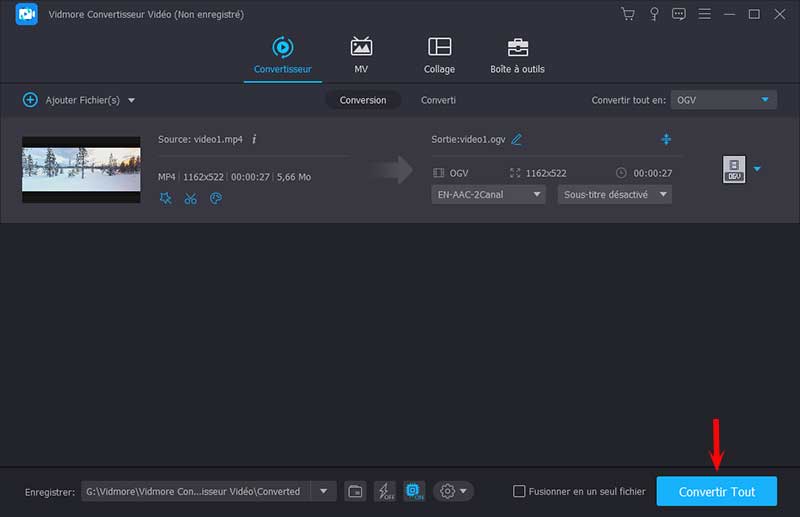
Étape 4. Convertir de MP4 en OGV
Maintenant, sélectionnez un répertoire de sortie pour enregistrer la sortie vidéo. Cliquez simplement sur l'icône Dossier située en bas à droite de l'interface. Cliquez sur le bouton Convertir Tout pour commencer le processus de conversion. Lorsque tout est défini, la lecture de la vidéo devrait apparaître dans le dossier de sortie que vous avez défini.

Étape 3. Sélectionnez un format de sortie
Avantages
- Il est livré sans restriction de format et de taille de fichier.
- Régler les paramètres vidéo et audio.
- Offrir des options de montage vidéo.
- Processus de conversion vidéo accéléré par GPU.
Les inconvénients
- Cela nécessite des ressources médiocres.
2. Lecteur multimédia VLC
Si vous avez besoin de convertir MP4 en OGV gratuitement sur Windows, Mac et Linux, ne cherchez pas plus loin que VLC Media Player. Bien qu'il s'agisse du lecteur multimédia le plus populaire, il peut également être utilisé pour manipuler des fichiers vidéo vous permettant de convertir, recadrer, couper, rogner, faire pivoter la vidéo, etc.
Étonnamment, ce programme intègre également une fonction de conversion par lots pour vous aider à gagner du temps et des efforts . Parmi ses caractéristiques exceptionnelles figure sa capacité à synchroniser les filtres audio et vidéo des sous-titres. Nous avons listé les étapes pour utiliser ce convertisseur vidéo MP4 en OGV.
Étape 1. Ouvrez l'application Lecteur multimédia VLC installée sur votre ordinateur, cliquez sur Média et accédez au panneau Convertir/Enregistrer.
Étape 2. Chargez la vidéo MP4 que vous souhaitez convertir et sélectionnez OGG/OGM comme format de sortie.
Étape 3. Enfin, cliquez sur Convertir/Enregistrer au fond du panneau Démarrer.
Avantages
- Convertir MP4, OGG Theora, Dirac, FLV, MP4, WMV, MOV, etc.
- Des fonctionnalités supplémentaires telles que la rotation, la coupe, le recadrage, etc.
Les inconvénients
- Le processus de conversion prend beaucoup d'étapes.
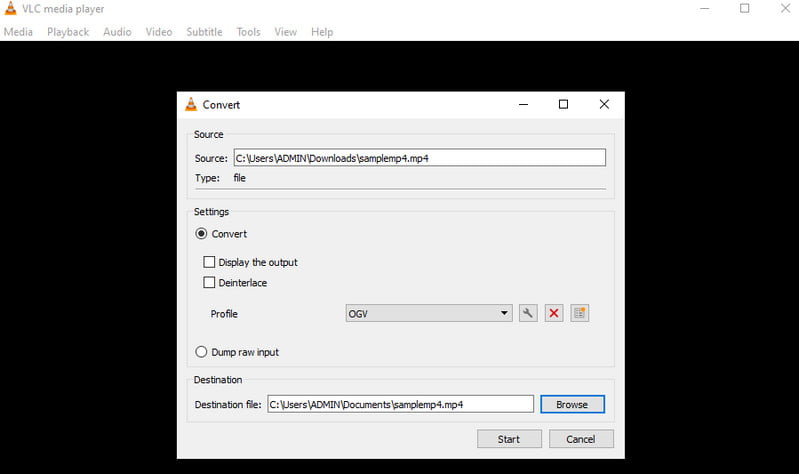
Partie 2. Convertir MP4 en OGV gratuitement
1. FFmpeg
FFmpeg est une suite multimédia open source pour le streaming, la conversion, la lecture et le profilage. De même, il peut convertir des centaines de formats vidéo et audio célèbres. Ce programme pourrait être le convertisseur vidéo le plus puissant du marché. Outre la conversion, il offre également d'autres fonctionnalités d'édition de base telles que la découpe et le redimensionnement de vidéos. D'autre part, voici comment FFmpeg convertit MP4 en OGV.
Étape 1. Téléchargez et installez FFmpeg sur votre ordinateur.
Étape 2. Ouvrez le dossier dans lequel votre vidéo MP4 cible est enregistrée. Tapez ensuite CMD sur le chemin du fichier.
Étape 3. Maintenant, tapez ffmpeg -i
Avantages
- Solution multiplateforme.
- Enregistrer, couper, diviser et fusionner des vidéos.
Les inconvénients
- Pas le meilleur pour les débutants pour convertir des vidéos.
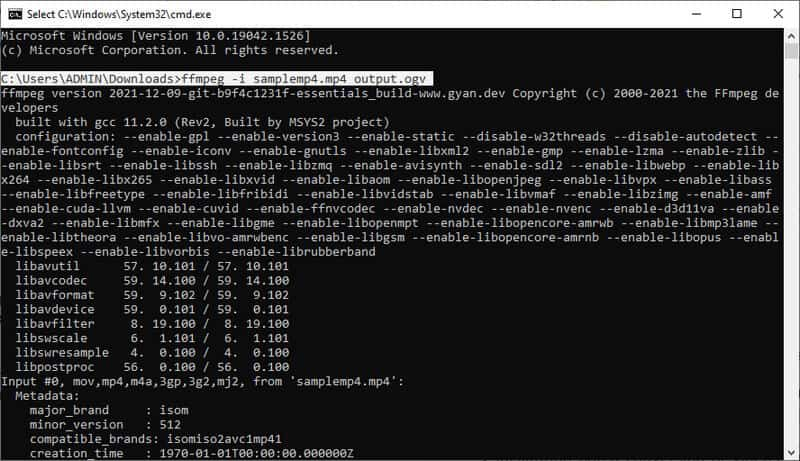
2. Conversion
Convertio est un outil de service de conversion cloud qui vous permet de convertir MP4 en OGV en ligne gratuitement. Avec lui, vous pouvez charger des fichiers locaux et profiter également du chargement de fichiers à partir de services de stockage en nuage. Cela dit, le chargement depuis Google Drive et Dropbox est possible. Suivez le guide simplifié ci-dessous pour utiliser ce programme.
Étape 1. Accédez au site Web de l'outil à l'aide de n'importe quel navigateur sur votre ordinateur.
Étape 2. Importez un fichier vidéo MP4 en cliquant sur le bouton Choisir les fichiers.
Étape 3. Après cela, choisissez le format de sortie souhaité et cliquez sur le bouton Convertir.
Avantages
- Pas besoin de créer un compte.
- Les services de stockage en nuage sont pris en charge.
Les inconvénients
- Le processus de conversion est relativement lent.
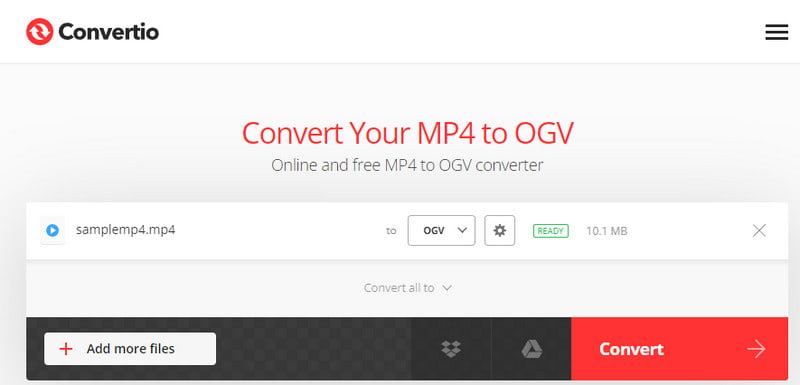
Partie 3. FAQ sur la conversion de MP4 en OGV
1. Comment fait-on un OGV ?
Les fichiers OGV sont généralement créés en convertissant une vidéo au format OGV. Pour ce faire, un outil de conversion vidéo est nécessaire.
2. Comment puis-je convertir OGV en MP4 ?
De nombreux outils de conversion sont disponibles en ligne. Vous devez choisir un convertisseur approprié en fonction de vos besoins. Il existe en ligne et sur ordinateur, tout comme ceux que nous avons mentionnés ci-dessus.
3. OGV et OGG sont-ils identiques ?
OGV est une extension de fichier dérivée et stockée au format de fichier OGG. Il représente la vidéo dans l'OGG. En d'autres termes, OGG est un conteneur de fichiers dans lequel OGV est enregistré.
Conclusion
Il s'agissait d'une liste complète de convertisseurs vidéo que vous pouvez utiliser pour convertir MP4 en OGV avec une grande facilité. Pendant ce temps, vous pouvez saisir un outil de bureau si vous souhaitez convertir sans avoir besoin d'une connexion Internet. D'autre part, vous pouvez acquérir un outil en ligne pour convertir sans téléchargement.
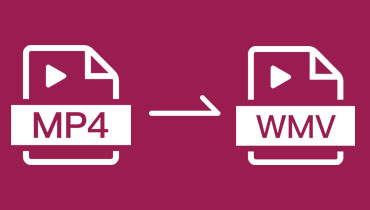 Convertir MP4 en WMV
Convertir MP4 en WMV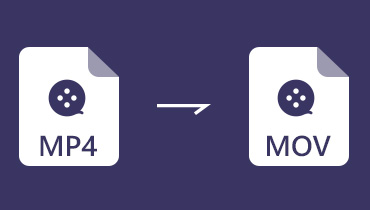 Convertir MP4 en MOV
Convertir MP4 en MOV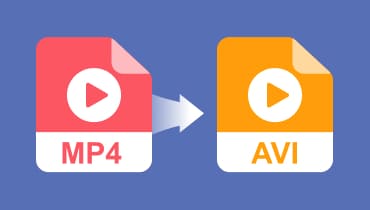 Convertir MP4 en AVI
Convertir MP4 en AVI